Apple Familienfreigabe einrichten am iPhone – Einkäufe & Apple Music gratis teilen
144.996 Aufrufe • Lesezeit: 4 Minuten
 Wollte man bislang Einkäufe aus iTunes, iBooks und dem App Store gemeinsam mit anderen Familienmitgliedern nutzen, konnte man das nur über einen gemeinsamen Account machen. Mit der sogenannten Familienfreigabe könnt ihr eure Einkäufe mit eurer Familie teilen. Auf diesem Weg könnt ihr Apps, Bücher und Musik, die Familienmitglieder gekauft haben, und sogar ein Apple Music-Abo kostenlos auf euer iPhone laden.
Wollte man bislang Einkäufe aus iTunes, iBooks und dem App Store gemeinsam mit anderen Familienmitgliedern nutzen, konnte man das nur über einen gemeinsamen Account machen. Mit der sogenannten Familienfreigabe könnt ihr eure Einkäufe mit eurer Familie teilen. Auf diesem Weg könnt ihr Apps, Bücher und Musik, die Familienmitglieder gekauft haben, und sogar ein Apple Music-Abo kostenlos auf euer iPhone laden.
Inhaltsverzeichnis
Die iPhone Familienfreigabe kann für bis zu 6 Personen eingerichtet werden; es muss sich dabei nicht zwangsläufig um eine Familie im engeren Sinn handeln. Da aber alle Käufe über eine Kreditkarte abgewickelt werden, solltet ihr euch gut überlegen, wem ihr diesen umfassenden Zugriff gewähren wollt.
Familienfreigabe aktivieren & einrichten
Einstellungen → Apple-ID, iCloud, iTunes & App Store → Familienfreigabe einrichtenUnd so funktioniert’s: Nehmt euer iPhone zur Hand und öffnet die Einstellungen, tippt dort ganz oben auf Apple-ID, iCloud, iTunes & App Store. Unterhalb der Menüpunkte „iCloud“ und „iTunes & App Store“ findet ihr die Schaltfläche Familienfreigabe einrichten, die ihr antippt. Drückt anschließend auf Erste Schritte, um mit der Einrichtung der Familienfreigabe auf eurem iPhone zu beginnen.
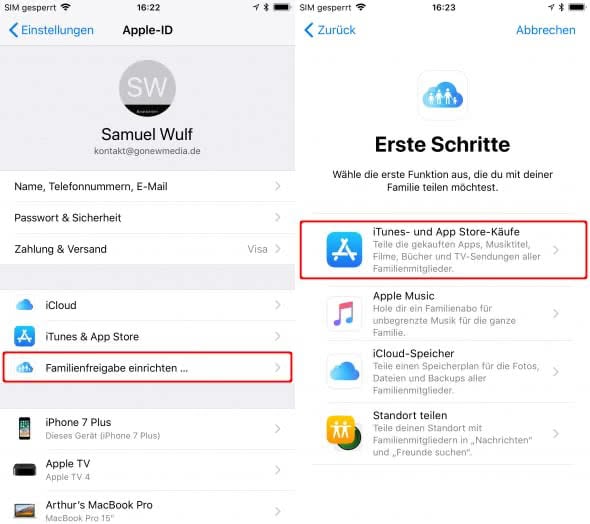
In der „Erste Schritte“-Ansicht könnt ihr zunächst eine Kategorie wählen, die ihr als Familienorganisator mit den (Familien-)Mitgliedern teilen wollt. Zur Auswahl stehen: In iTunes und App Store gekaufte Inhalte, Apple Music Familienabo, iCloud-Speicher oder euer Standort in „Nachrichten“ und „Freunde suchen“. In unserem Beispiel wählen wir den Punkt iTunes- und App Store-Käufe.
Im nächsten Schritt, müsst ihr euren Account bestätigen. Es wird die Info angezeigt, dass die Familienmitglieder eure gekauften Inhalte wie etwa Filme, Bücher und Apps laden können. Anschließend werdet ihr darauf hingewiesen, dass ihr euch als Familienorganisator bereit erklärt, für die Käufe eurer Familienmitglieder zu bezahlen. Zudem wird euch die hinterlegte Zahlungsmethode angezeigt, die zukünftig auch von euren Familienmitgliedern verwendet werden kann. Wenn ihr damit einverstanden seid, tippt auf Fortfahren, um die Aktivierung fortzusetzen.
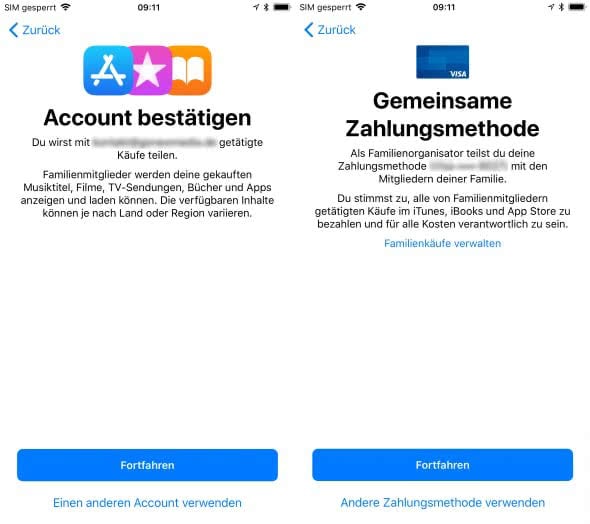
Käufe, die ihr mit eurer Apple-ID tätigt, können zukünftig von Familienmitgliedern kostenlos geladen werden. Zum Schluss könnt ihr die Familienglieder per Nachricht zur Familienfreigabe einladen.
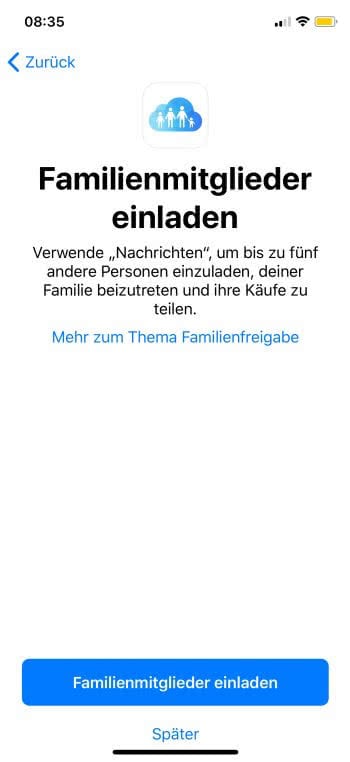
Familienmitglieder hinzufügen
Die Familienfreigabe ist jetzt aktiv und ihr habt eine E-Mail mit einigen Informationen betreffend die Familienfreigabe von Apple erhalten. Ihr könnt auch gleich ein Familienmitglied hinzufügen, indem ihr auf eben diese Schaltfläche (in Einstellungen → Apple-ID, iCloud, iTunes & App Store → Familienfreigabe) drückt.
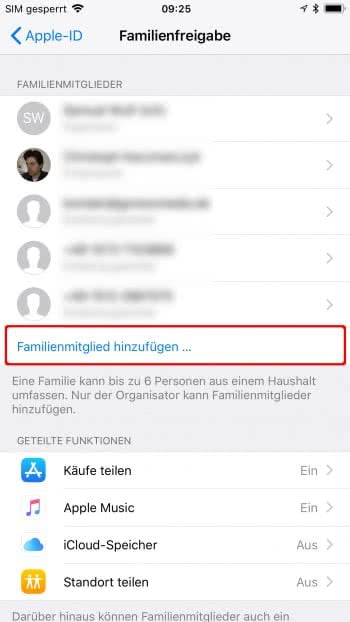
Tipp: Wenn ihr nicht möchtet, dass eure Familie sehen kann, dass ihr bestimmte Apps gekauft habt, könnt ihr auch ganz einfach einzelne Einkäufe ausblenden.
Familienkäufe kostenlos erneut laden
Wie eingangs erwähnt, können gekaufte Apps, Musik und Bücher bei aktivierter Familienfreigabe von Familienmitgliedern kostenlos beliebig oft geladen werden.
Apps erneut laden
App Store → Updates → Profil-Icon → Käufe → FamilienkäufeÖffnet den App Store und tippt rechts unten auf Updates, anschließend oben auf das Profil-Icon.
Unter der Option Käufe findet ihr den Punkt „Familienkäufe“. Darunter sind die Namen eurer Familienmitglieder zu finden, welche ihr antippen könnt, um ihre Käufe anzuzeigen und von ihnen gekaufte Apps kostenlos auf euer iPhone zu laden.
Musik erneut laden
iTunes Store → KäufeUm von eurer Familie gekaufte Musik erneut zu laden, öffnet den iTunes Store auf eurem iPhone und tippt unten auf Käufe. (Falls dieser Punkt nicht zu sehen ist, müsst ihr zuerst auf den Reiter Mehr tippen und dann auf Käufe.)
Ihr seht hier – wie im App Store (siehe oben) – eure eigenen Käufe sowie die Einkäufe eurer Familienmitglieder.
Tipp: Auch mit der Privatfreigabe könnt ihr Musik zwischen iPhones teilen!
Bücher erneut laden
iBooks → Profil-Icon → FamilienkäufeBücher können erneut geladen werden, indem ihr iBooks (bzw. „Bücher“) am iPhone öffnet, rechts oben das Profil-Icon anwählt und auf die Option unter „Familienkäufe“ tippt. Hier findet ihr sämtliche von den Familienmitgliedern getätigte Käufe.
Apple Music Familienfreigabe nutzen
Einstellungen → Apple-ID, iCloud, iTunes & App Store → Familienfreigabe (einrichten)Wenn ihr ein Apple Music Familienabo abschließt, könnt ihr dieses ebenfalls via Familienfreigabe mit bis zu 6 Personen teilen. Geht dafür wie folgt vor: Öffnet die Einstellungen-App und tippt ganz oben auf Apple-ID, iCloud, iTunes & App Store. Tippt auf den Menüpunkt Familienfreigabe (einrichten) und wählt die Option Apple Music. Falls ihr noch kein Apple Music-Kunde seid, könnt ihr den Streaming-Dienst an dieser Stelle abonnieren. Die ersten drei Monate sind im Übrigen kostenlos.
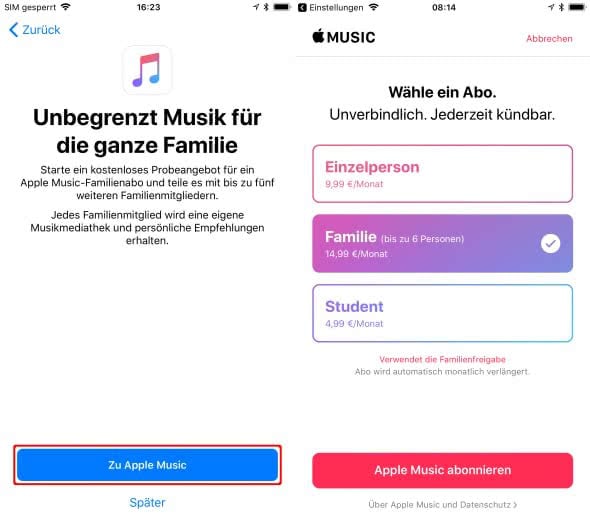
Um nun Personen bzw. Familienmitglieder zur Nutzung des Apple Music-Familienabos einladen zu können, müsst ihr euch zunächst mit eurem Apple-ID Passwort bei iCloud anmelden. Anschließend könnt ihr die Einladungen via Nachricht verschicken. Gebt dazu im oberen Feld An: die Personen ein, die ihr einladen möchtet. Die Adressaten müssen anschließend nur noch den Link antippen und schon können sie Apple Music nutzen.
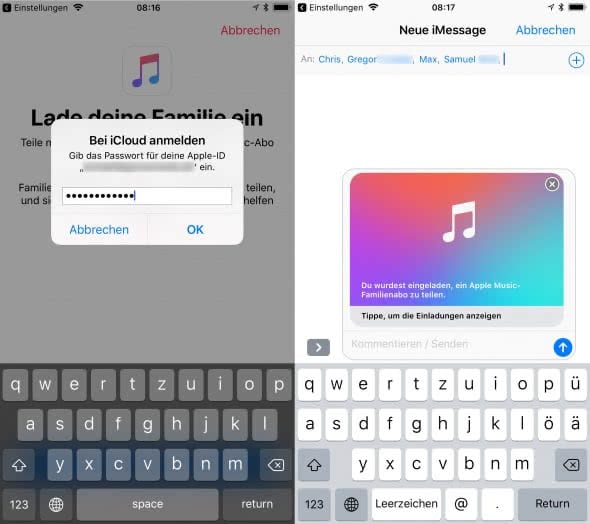
Eure Familiengruppe könnt ihr übrigens jederzeit unter Einstellungen → Apple-ID, iCloud, iTunes & App Store → Familienfreigabe verwalten und ändern.